Ta dokumentacja nie jest ukończona. Prosimy o pomoc w tworzeniu dokumentacji.
Strona Model polecenia GUI wyjaśnia jak powinny być dokumentowane polecenia. Przejrzyj stronę Category:UnfinishedDocu, aby zobaczyć więcej niekompletnych stron, takich jak ta. Zobacz stronę Category:Command Reference aby poznać wszystkie komendy.
Zobacz stronę wytycznych Wiki dla FreeCAD aby dowiedzieć się, jak edytować strony Wiki, i przejdź do strony Pomóż w rozwoju FreeCAD, aby dowiedzieć się o innych sposobach, w jakie możesz wnieść swój wkład.
|
|
| Lokalizacja w menu |
|---|
| SheetMetal → Wydłuż ściankę |
| Środowisko pracy |
| Arkusz blachy |
| Domyślny skrót |
| E |
| Wprowadzono w wersji |
| - |
| Zobacz także |
| brak |
Opis
Narzędzie Wydłuż ściankę rozciąga blachę na wybranej krawędzi.
Tworzy proste przedłużenie wzdłuż wektora normalnego wybranej krawędzi:
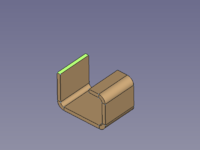
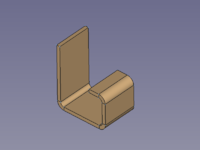
Dodanie szkicu konturu powoduje utworzenie geometrii zazębienia w celu zamknięcia profilu:
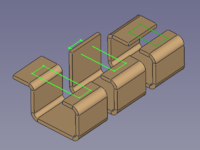
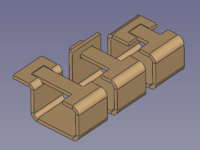
Trzy profile ze szkicami do dodania → trzy wyniki
Użycie
Prosty Wydłużenie
- Wybierz jedną lub więcej krawędzi, które mają zostać wyciągnięte.
- To polecenie można wywołać na kilka sposobów:
- Wciśnij przycisk
Wydłuż ściankę.
- Wybierz opcję Sheet Metal →
Wydłuż ściankę z menu.
- Kliknij prawym przyciskiem myszy w widoku drzewa lub widoku 3D i wybierz opcję Sheet Metal →
Wydłuż ściankę z menu kontekstowego.
- Użyj skrótu klawiaturowego: E.
- Wciśnij przycisk
- Utworzony zostanie obiekt Extend i otworzy się panel zadań Extend properties (wprowadzony w wersji 0.5.00).
- Dla każdej wskazanej ściany zostanie wyciągnięte nowe przedłużenie ściany.
- Opcjonalnie wciśnij przycisk Wybierz i dodaj lub usuń ściany.
- Wciśnij przycisk Podgląd aby zakończyć wybór i wyświetlić zmiany.
- Ustaw parametry w panelu zadań.
- Wciśnij przycisk OK aby zakończyć polecenie i zamknąć panel zadań.
- Opcjonalnie dostosuj parametry w Edytorze właściwości.
Panel zadań
Panel zadań został wprowadzony w wersji 0.5.00
Dwukrotnie kliknij na istniejącym obiekcie Extend w Widoku drzewa aby ponownie otworzyć panel zadań i edytować parametry.

- Select: Zmnienia liczbę ścian we właściwości base Object.
- Length: Ustawia właściwość length.
- Offset A: Ustawia właściwość gap 1.
- Offset B: Ustawia właściwość gap 2.
- Refine: Przełącza właściwość Refine.
Przedłużenie z blokadą
- (Przygotuj a
szkic dla blokujących się zakładek)
- Wybierz krawędź ściany do przedłużenia.
- Wywołaj polecenie zgodnie z powyższym opisem.
- Wciśnij przycisk OK aby zakończyć polecenie i zamknąć panel zadań.
- W Edytorze właściwości wciśnij przycisk ... właściwości DANESketch.
- Otwarte zostanie okno dialogowe Link.
- Wybierz przygotowany szkic z listy.
- Wciśnij przycisk OK aby zamknąć okno dialogowe.
- Ustaw wartość właściwości DANEUżyj odejmowania na
PRAWDA, aby utworzyć wycięcia na przedłużenia. - Ustaw właściwość DANEOdsunięcie, aby dostosować prześwit wokół rozszerzenia.
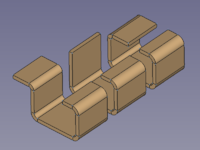
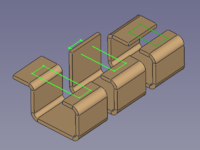

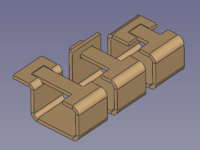
Trzy profile → położenie szkiców → wyniki bez wycięć → wyniki końcowe.
Uwagi
- Szkic może zawierać więcej niż jeden kontur.
Po wstawieniu szkicu co najmniej jeden z jego konturów musi dotykać co najmniej jednej przeciwległej ściany, w przeciwnym razie narzędzie nie utworzy żadnego przedłużenia lub wycięcia.
Wystarczy jeden kontur dotykający przeciwległej ściany, aby utworzyć geometrię rozszerzenia ze wszystkich konturów szkicu.
- Każde wycięcie będzie miało kształt prostopadłościanu, niezależnie od kształtu odpowiadającego mu szkicu konturu.
- Kształty inne niż prostokąty mogą zachowywać się nieco dziwnie i nawet jeśli obiekt można rozłożyć, wynik nie będzie zgodny z oczekiwaniami.

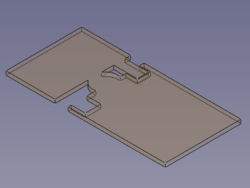
Trzy szkice i wynikające z nich rozszerzenia: oddzielna trójkątna płyta z prostokątnym wycięciem, okrąg bez prześwitu → rozłożona bryła jest podzielona w nieoczekiwanym miejscu.
- W operacji rozszerzenia zaleca się pozostawienie właściwości DANEUlepsz ustawionej na
PRAWDA(domyślnie).
- Operacja rozszerzenia z połączonym szkicem może się nie powieść z powodu problemów z współpłaszczyznowością, jeśli powierzchnia po stronie szkicu i powierzchnia po przeciwnej stronie są współpłaszczyznowe, ale mają przeciwne orientacje. Niewielkie przesunięcie może pomóc w takim przypadku.
Właściwości
Zapoznaj się również z informacjami na stronie: Edytor właściwości.
Obiekt wydłużenia ścianki środowiska Arkusz Blachy wywodzi się z obiektu Część: Cecha lub, jeśli jest w obrębie Zawartości środowiska Projekt Części, z obiektu Cechy tego środowiska i dziedziczy wszystkie jego właściwości. Posiada on również następujące dodatkowe właściwości:
Dane
Parametry
- DANEObiekt bazowy (
LinkSub): Obiekt bazowy. Łącze do powierzchni planarnej, która ma zostać rozszerzona. - DANESzczelina1 (
Distance): Szczelina z prawej strony. Wartość domyślna:0,00 mm. - DANESzczelina2 (
Distance): Szczelina z lewej strony. Wartość domyślna:0,00 mm. - DANEDługość (
Length): Długość ściany. Wartość domyślna:10,00 mm.
Parametry Ext
- DANEOdsunięcie (
Distance): Odsunięcie dla odejmowania. Wartość domyślna:20,00 µm. - DANEUlepsz (
Bool): Użyj ulepszania. Wartość domyślna:PRAWDA. - DANESzkic (
Link): Szkic ściany. - DANEUżyj odejmowania (
Bool): Użyj odejmowania. Wartość domyślna:FAŁSZ.
Ta strona pochodzi z https://wiki.freecad.org/SheetMetal_Extrude